パソコンの上手な使い方 〜2021年版〜

近年のパソコンはWindowsの仕様やハードウェアが大きく変わり、これまでのような使い方ではトラブルが起きてしまうことも出てきます。
来る2021年、パソコンを上手に使っていくための方法を紹介します。
Windowsアップデートをきちんと行う
マイクロソフトは月に2,3回はアップデートを提供しています。 代表的なものは毎月第2水曜日に公開されるセキュリティ更新プログラム「月例アップデート」で、その他不定期にアップデートが公開されます。
これらのアップデートを適用しないでいると、パソコンが危険な状態になるだけでなく、動作に影響を及ぼすことがあります。
アップデートは自動で適用されますが、インターネットに接続されている時間が短いとアップデートを見つけてダウンロードする時間が取れず、結果的にアップデートが溜まってしまうので、適度にパソコンを利用するようにしましょう。
Windowsアップデートを手動で行うには
Windowsの[スタート]ボタン → [設定]アイコン → [更新とセキュリティ] → [Windows Update]
Windows Updateで[更新プログラムのチェック]をクリックすると更新があれば表示され、ダウンロードとインストールが実行されます。
Windows 10のバージョンに注意する
Windows 10は半年に1度、新しいバージョンが公開され、公開されたバージョンは18ヶ月でサポートが終了します。
Windows 10であっても古いバージョンはサポートが終了しますので、自分のパソコンのバージョンは何かを意識し、できるだけ新しいバージョンを使うようにしましょう。
Windows 10のバージョンとサポート期限
| バージョン | 公開日 | サポート終了日 |
| 1507 | 2015年7月29日 | 2017年5月9日 |
| 1511 | 2015年11月10日 | 2017年10月10日 |
| 1607 | 2016年8月2日 | 2018年4月10日 |
| 1703 | 2017年4月5日 | 2018年10月9日 |
| 1709 | 2017年10月17日 | 2019年4月9日 |
| 1803 | 2018年4月30日 | 2019年11月12日 |
| 1809 | 2018年11月13日 | 2020年11月10日 |
| 1903 | 2019年5月21日 | 2020年12月8日 |
| 1909 | 2019年11月12日 | 2021年5月11日 |
| 2004 | 2020年5月27日 | 2021年12月14日 |
| 20H2 | 2020年10月20日 | 2022年5月10日 |
Windows 10未対応のソフトは使わない
Windows 10に対応しないソフトがインストールされていると、ソフトの動作不具合だけではなく、Windows本体の動作に影響が出たり、最悪の場合Windowsのバージョンアップに失敗し、起動できなくなってしまうことがあります。
よくあるのは、古いデジカメに付属していたCDにあるソフトや、以前買った古いバージョンの宛名書きソフトなどを使っていて、トラブルの原因になるパターンです。同じソフトを使い続けたい場合は、新バージョンが出ていないか確認し、Windows 10に対応した新しいバージョンを使うようにしましょう。
SSDモデルパソコンではバックアップをこまめに行う
最近のパソコンはハードディスクの代わりにSSDを 搭載するモデルが増えています。
SSDはハードディスクより高速に動作するので、快適に利用できますがフラッシュメモリという仕様上、故障すると全データが一気に消失する可能性があります。
SSDモデルのパソコンでは これまで以上にバックアップをこまめに行うようにしましょう。 クラウドサービスなどでリアルタイムにバックアップするようにしておくといいですね。

おすすめのバックアップ&データ取扱い方法
常時使うデータはクラウドストレージでバックアップ
Officeアプリのデータなど日常的に使うデータは、クラウドストレージを使うのがおすすめ。Windowsには標準でOneDriveというサービスがあり、無料で作成できるマイクロソフトアカウントを使って利用することができます。無料アカウントではストレージの容量は5GBですが、一般的なユーザーが扱うOfficeファイルなどでしたら十分間に合う容量だと思います。
OneDriveの他にもGoogleドライブやDropboxなどのクラウドストレージがありますので、利用スタイルにあわせて使ってみるといいでしょう。
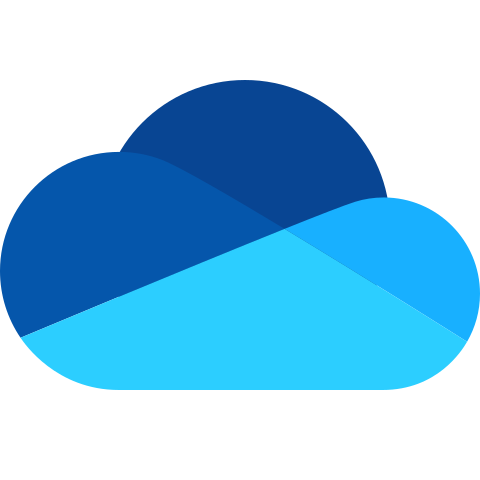

写真や動画は外付けハードディスクへ保存
写真や動画はデータ容量を大きく消費するので、無料のクラウドストレージでは入りきれません。大容量を比較的安心して保存できるのは外付けハードディスクです。
外付けハードディスクなら1TB(1000GB)以上のサイズのものがあるので、大量のデータがあっても余裕をもって保存しておくことができます。
ライタープロフィール
- フジデンキオーナー
-
菊地 弘尚 ーHirotaka Kikuchiー
フジデンキのなかの人
パソコンの販売と修理、サポート、ウェブサイトの制作を生業としています。
趣味はデジタルガジェット全般(ゲーム機は除く)。
https://note.com/penchi
最新の投稿
 パソコンサポート2025年12月24日SSDはずっと放置するとデータが消える!?長期保存に向かない理由とは
パソコンサポート2025年12月24日SSDはずっと放置するとデータが消える!?長期保存に向かない理由とは コラム2025年12月17日Windows 10パソコンは“悲劇のXP”と同じ運命をたどるのか?
コラム2025年12月17日Windows 10パソコンは“悲劇のXP”と同じ運命をたどるのか?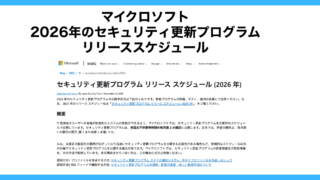 おすすめ2025年12月10日マイクロソフト 2026年のセキュリティ更新プログラム リリース スケジュール
おすすめ2025年12月10日マイクロソフト 2026年のセキュリティ更新プログラム リリース スケジュール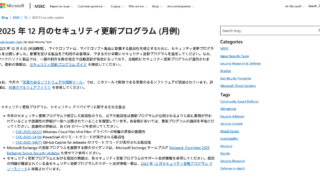 ニュース2025年12月10日マイクロソフト2025年12月の月例アップデート公開
ニュース2025年12月10日マイクロソフト2025年12月の月例アップデート公開




“パソコンの上手な使い方 〜2021年版〜” に対して2件のコメントがあります。